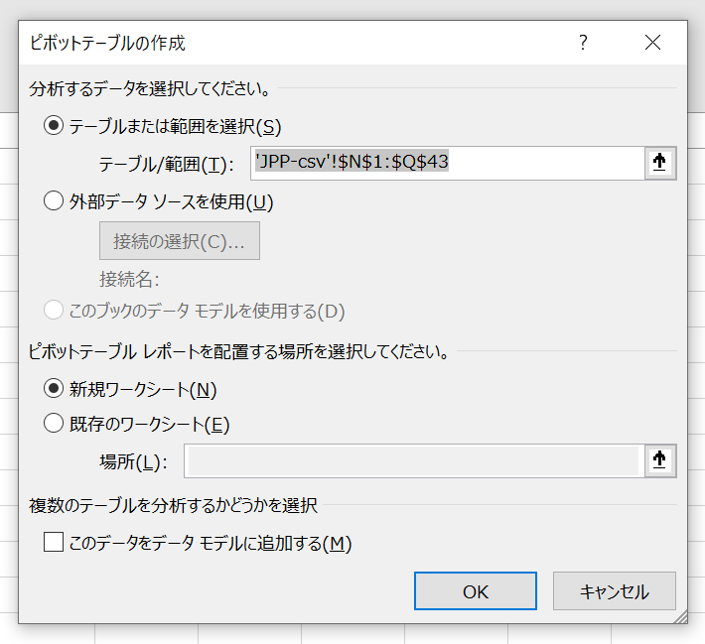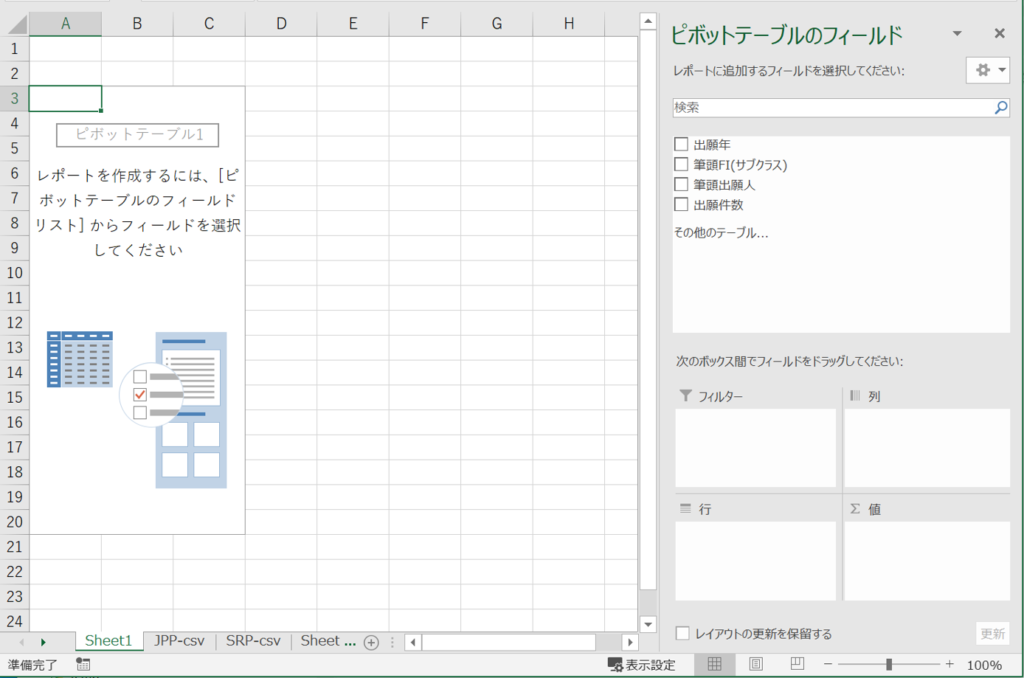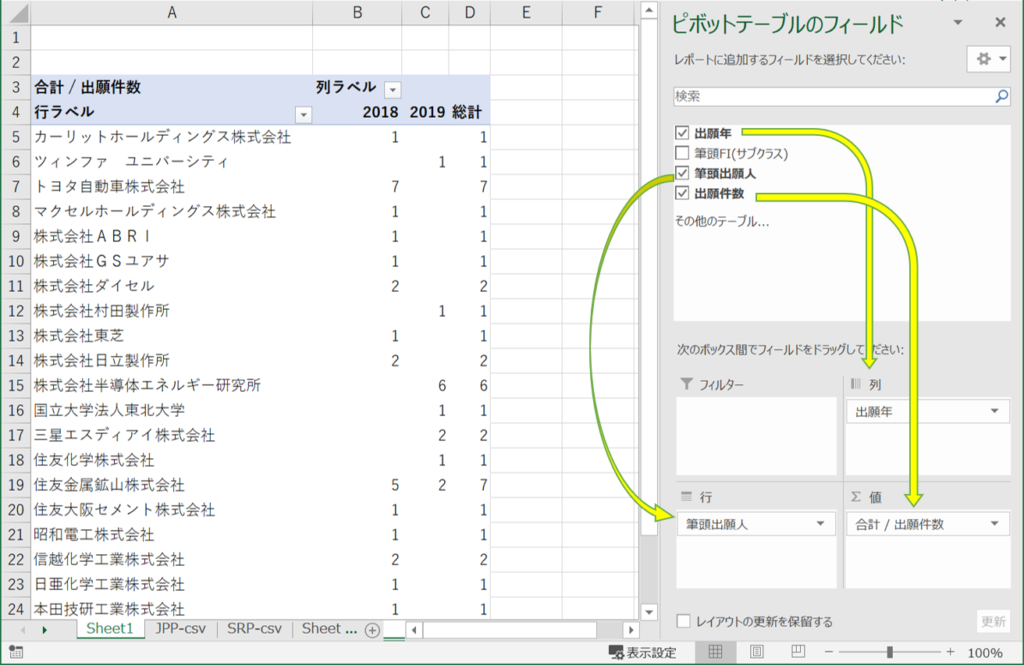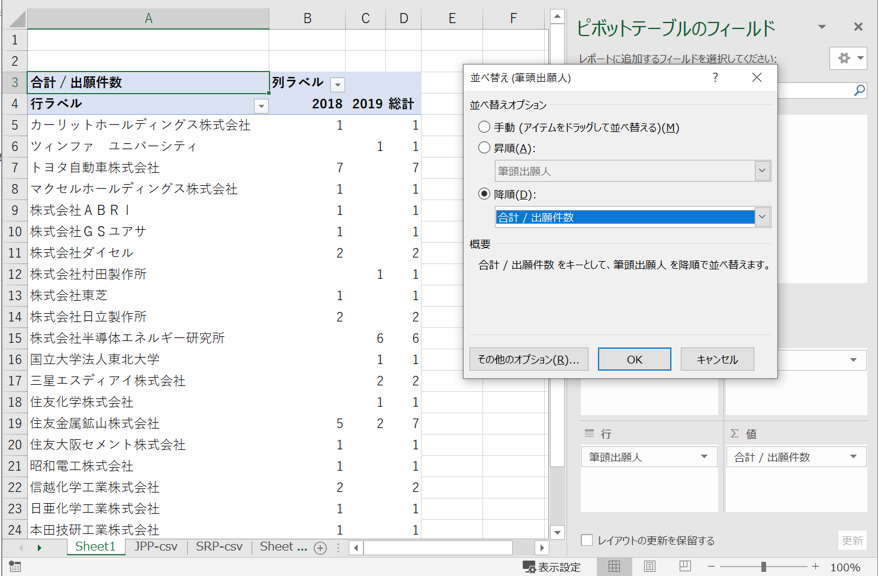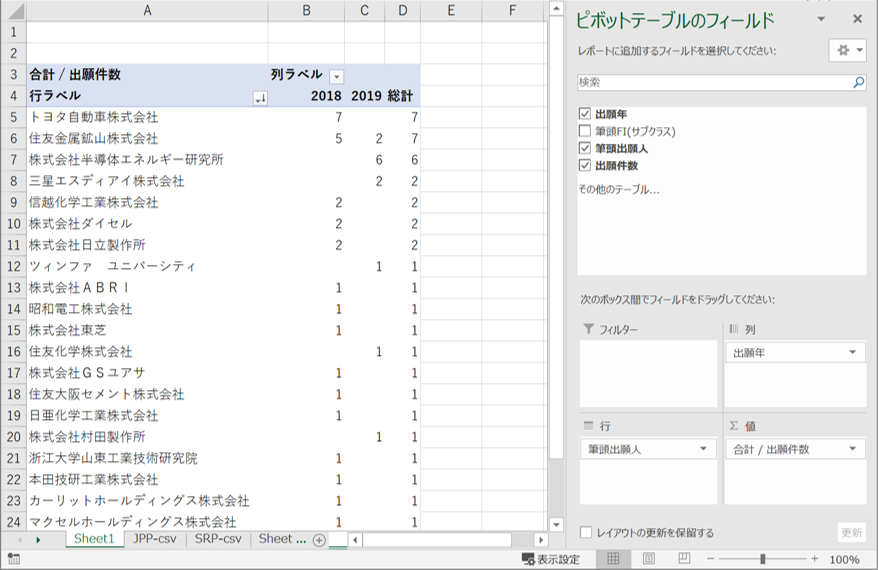J-Plat PatのCSV出力の件数制限が、500件から3,000件に大幅拡大された(2023.3.26機能改善)のを記念(?)して、任天堂の全特許2,915件を対象に、筆頭FIごとの出願件数の年次推移を示すグラフを作ってみた。
① J-Plat Patで出願人検索
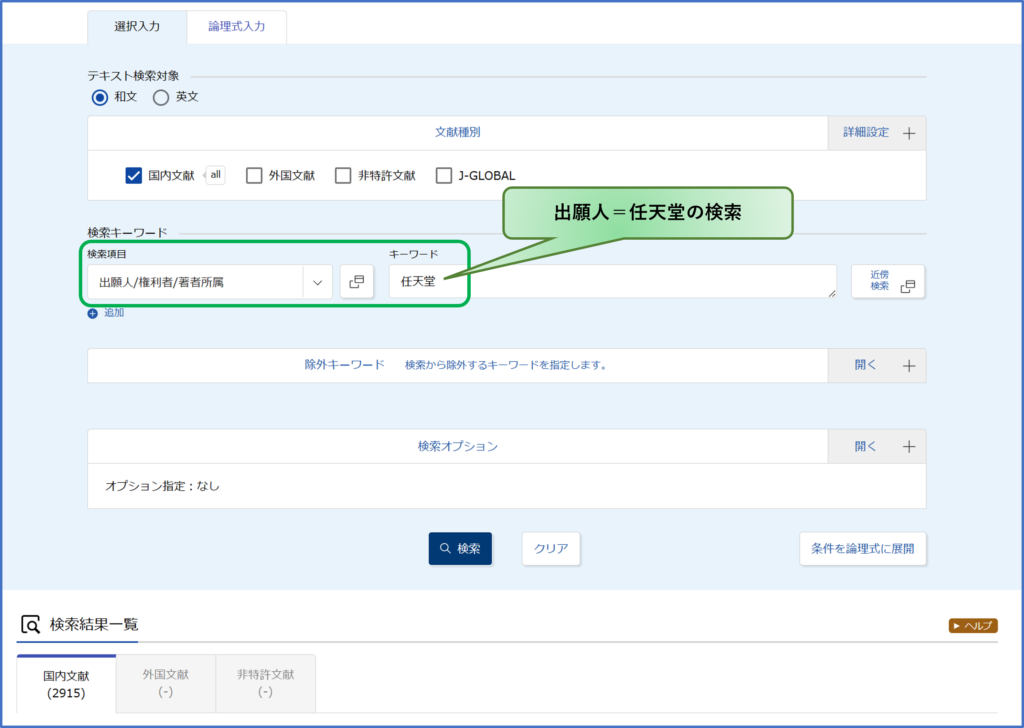
ヒット件数は、2,915件だったので、全件を一度にCSV出力できる!
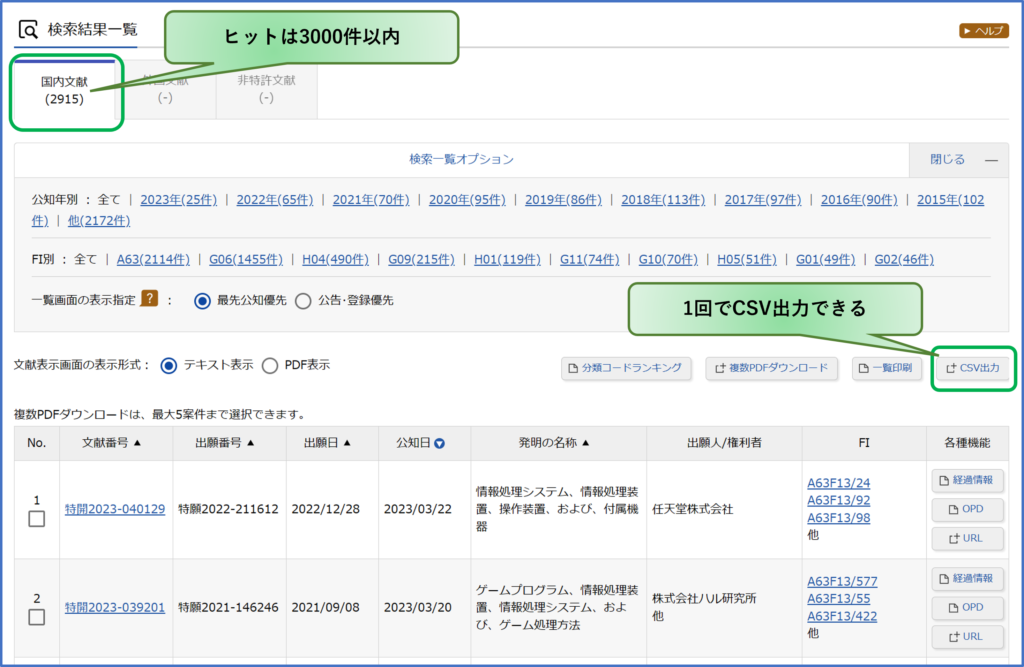
② EXCEL ブックとして保存
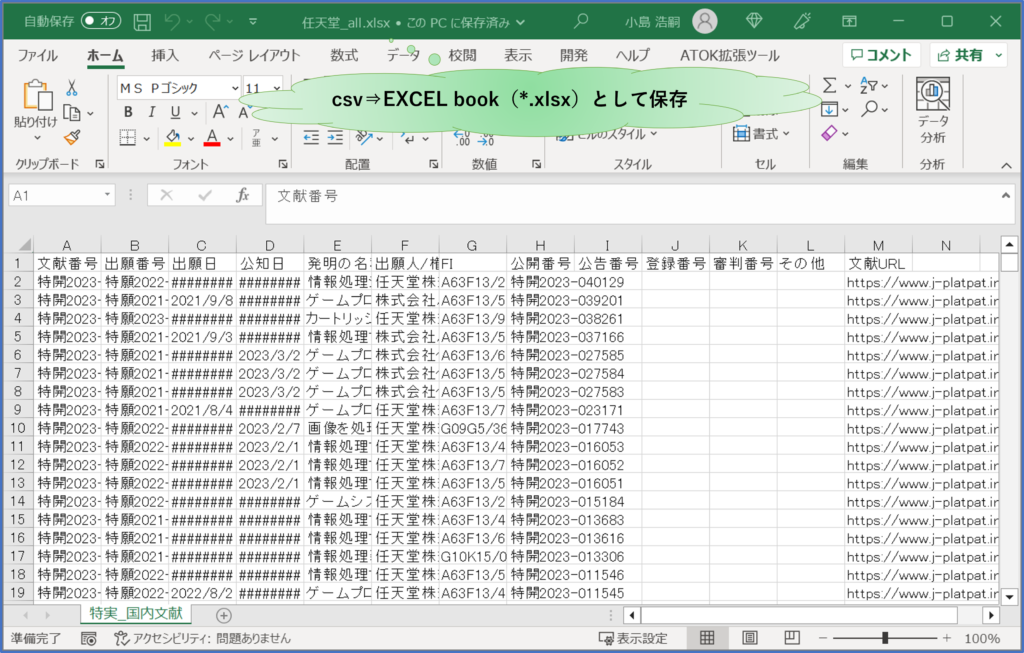
③ 「出願年」の列(column)を追加
C列の[出願日]から[出願年]を求めて、N列に出力する。
N2セルに、C2を参照するYEAR関数を入力して、C2の年だけを出力させる。
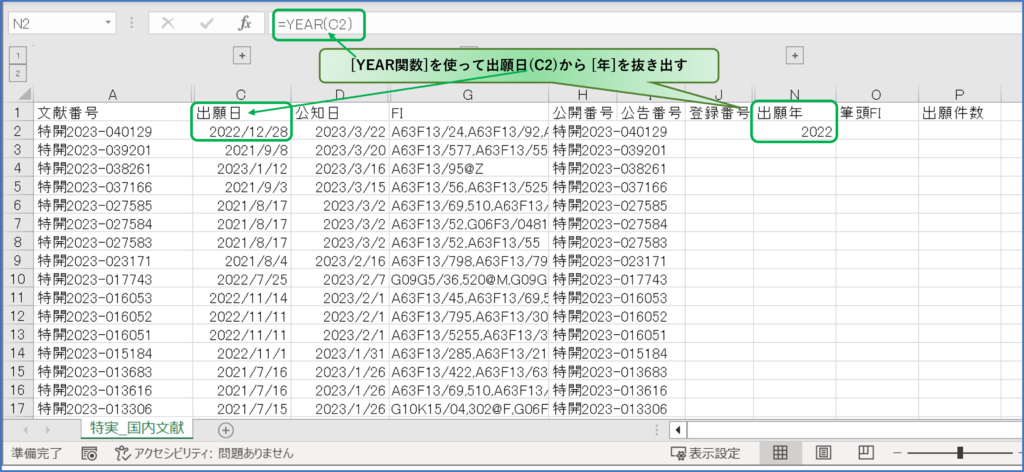
④ 「筆頭FI」の列を追加
G列の[FI]から筆頭だけを取りだして、O列に出力する。
[FI]は複数のFIがあるとコンマ“,”で区切られていることに着目。先頭から探して最初に見つかるコンマ“,”よりも左側だけを抜き出して、O列に出力すれば良い。
[FI]欄には、1個のFIしかなくて、コンマ“,”が含まれていない場合もあるので、注意が必要。コンマ“,”が何文字目かを探す関数では、見つからないとエラーになる。エラーになったら筆頭FIしかないのだから、そのままO列に出力すれば良い。
FIを最も細かい階層まで取り出すと、細かすぎてグラフには向かないので、メイングループ(スラッシュ“/”の前)までに留めることにする。先頭から探して最初に見つかるコンマ“/”よりも左側だけを抜き出して、O列に出力すれば良い。
[FIND関数]を使ってFI(G2)の中での[/]が何文字目かを求め、[LEFT関数]を使って求めた[何文字目」よりも左側を抜き出して、筆頭(O2)に出力する。
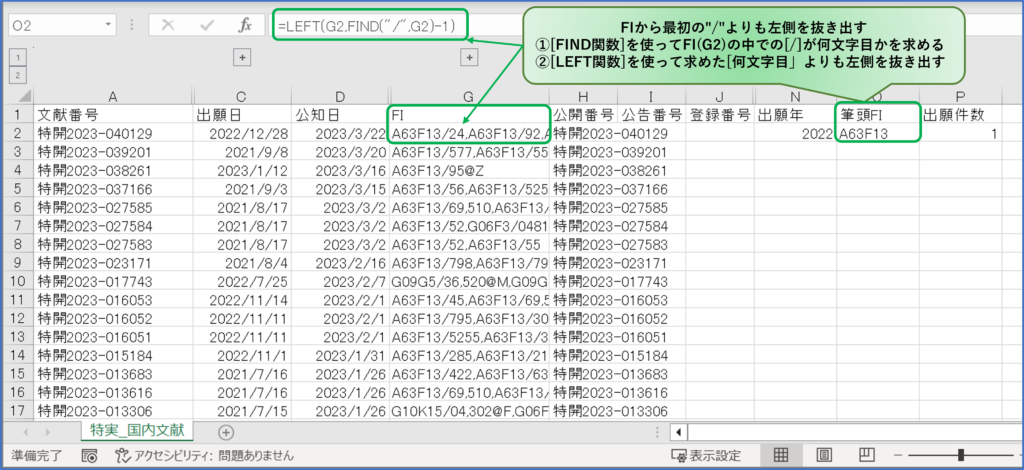
⑤ 「出願件数」のP列を追加
すべての行に1を入力
出願年のN2セル、筆頭FIのO2セルと1を入力した出願件数のP2セルを選んで、最も下の行までコピーする。
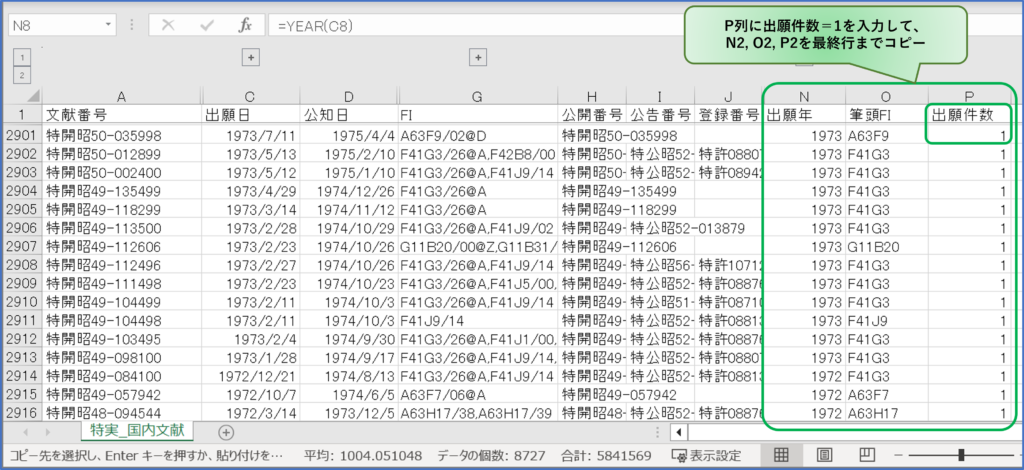
⑥ ピボットテーブルの作成
出願年のN列、筆頭FIのO列、出願件数のP列を選んで、[挿入]タブの[ピボットテーブル]をクリックして、新規シートのピボットテーブルを作成する
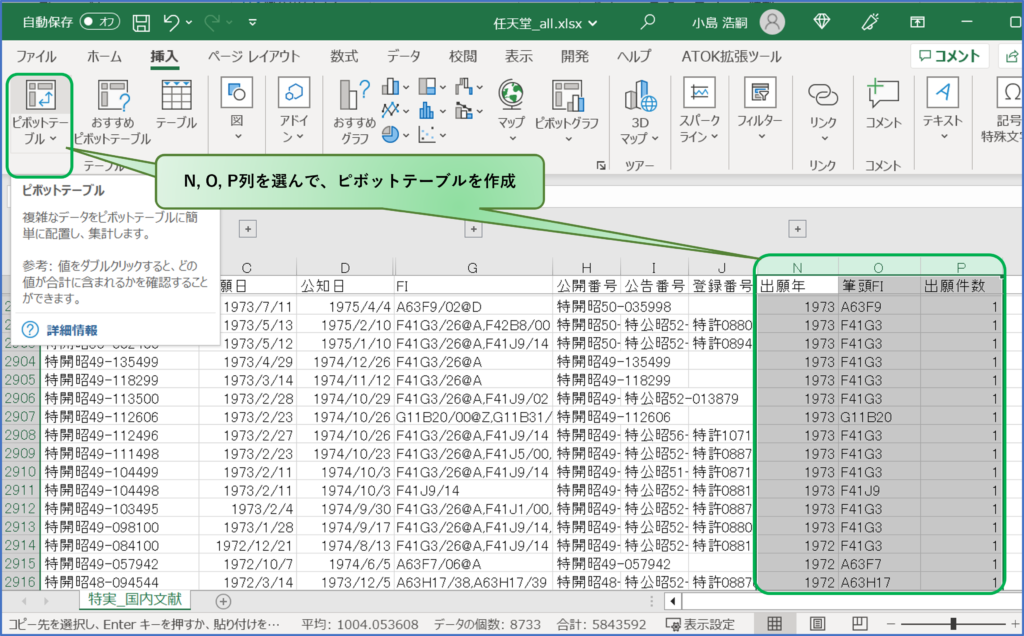
作成したピボットテーブルで、[ピボットテーブルのフィールド]を操作
「出願年」を「列」にドラッグ
「筆頭FI」を「行」にドラッグ
「出願件数」を「Σ値」にドラッグ
すると、ピボットテーブルが生成される。
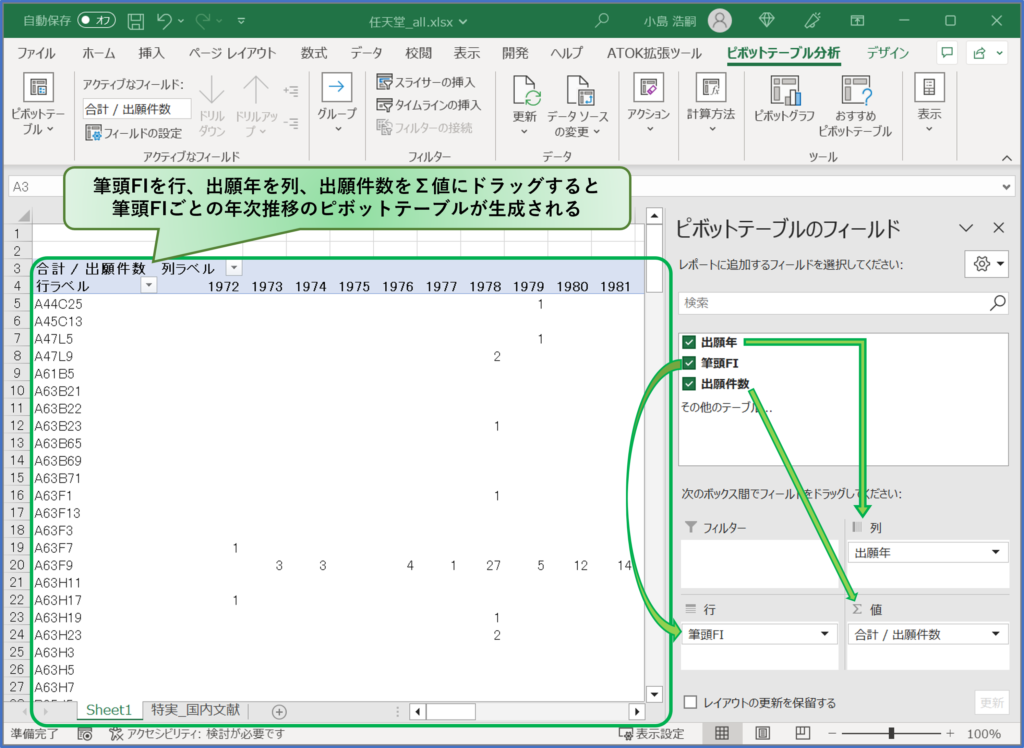
合計件数の多いFIから順に表示されるように並べ替え
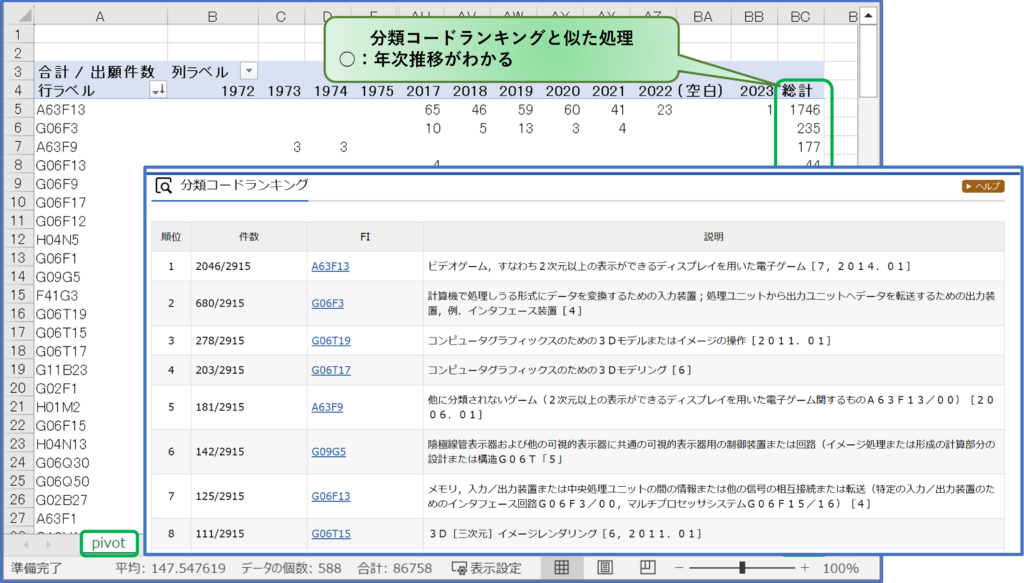
ピボットテーブルの集計結果は、J-Plat Patの[分類コードランキング]と似た処理になっていて、合計だけでなく年次推移がわかる点で優れている。
なお、A63F13, A63F9はゲーム、G06F3は計算機のユーザーインターフェース。
⑦ 年次推移グラフの作成
5位までの筆頭FIについて、出願件数の年次推移を示す折れ線グラフを描いてみる。
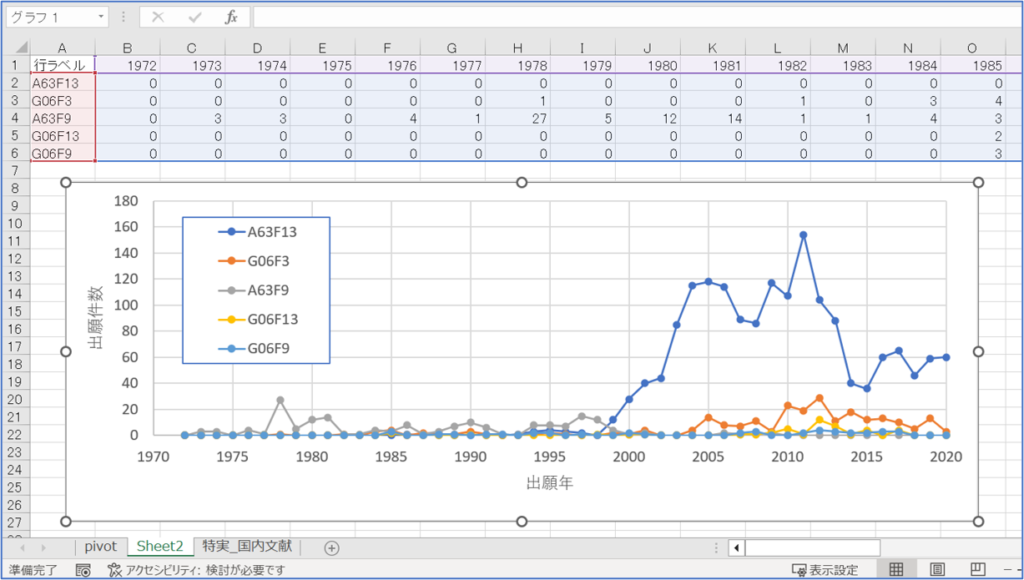
ピボットテーブルから5位までの筆頭FIの値をコピーして別の(グラフ用の)シートに貼り付け、空白に0を埋めて、散布図で折れ線グラフを描いた。
注:空白のセルに0を埋めるやり方は、Google先生に聞いてみると教えてくれる。
⑧ 筆頭FIを、メイングループではなく、クラスで分析してみた
④~⑥の「筆頭FI」を「筆頭FI(main group)」に変更し、「筆頭FI(class)」(O列)を挿入。
FIは、X00Y nn/mmmmの形で、Xはセクション、X00はクラス、X00Yはサブクラスと呼ばれ、さらに下位のX00Y nnはメイングループと呼ばれている。
文字列処理は簡単。先頭から3文字を抜き出せばよい。
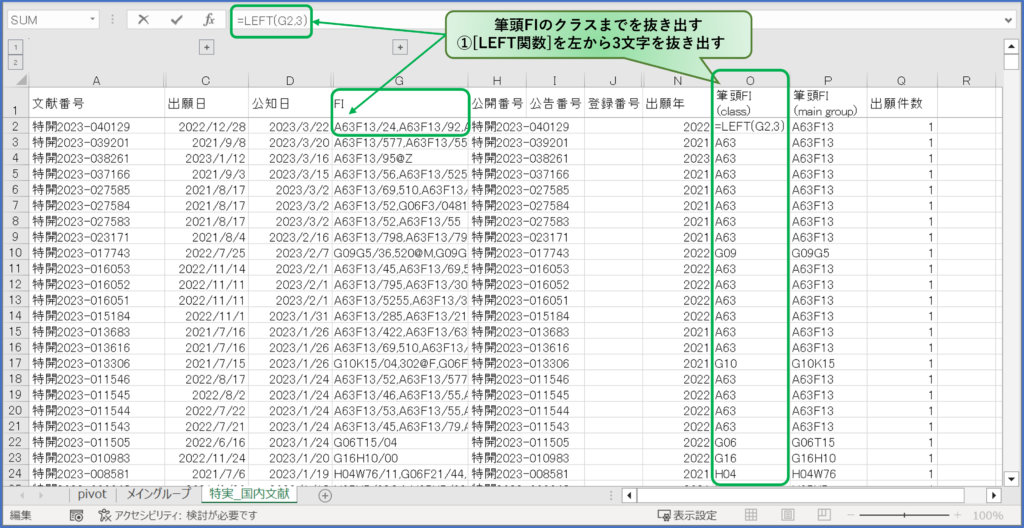
⑨ ピボットテーブルを更新
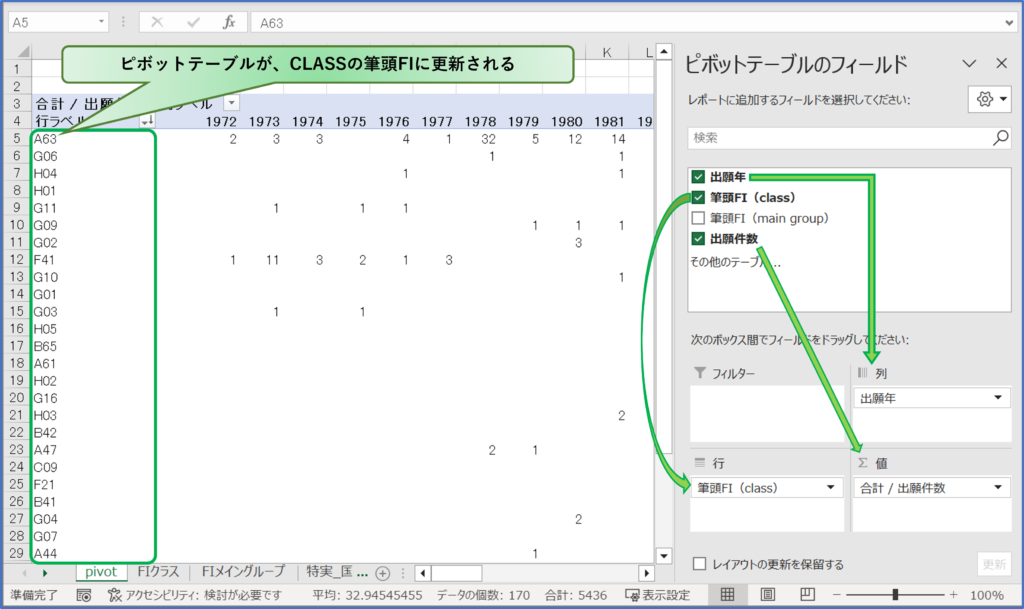
⑩ 筆頭FI(CLASS)の年次推移の折れ線グラフ
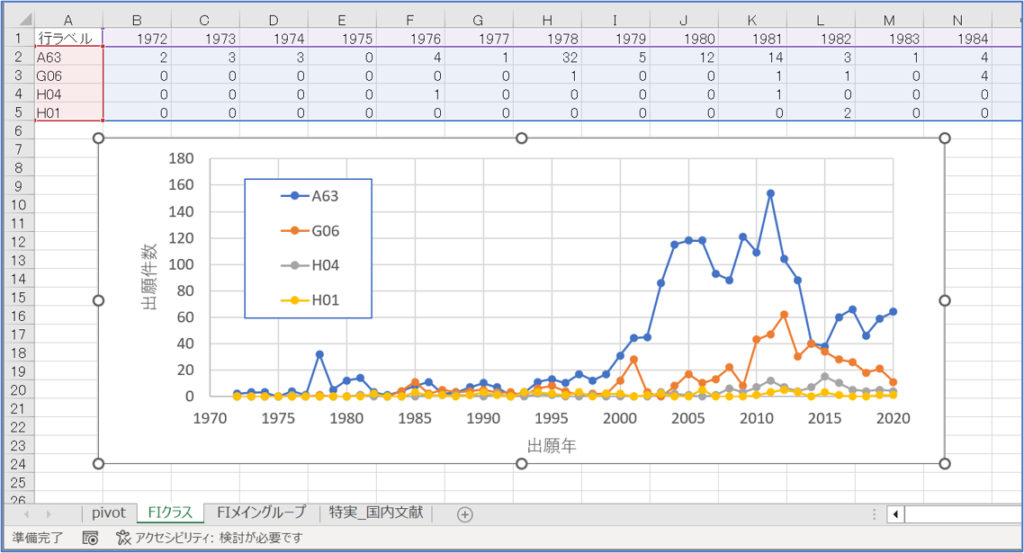
《まとめ》
J-Plat patのCSV出力の件数制限が、500件/1回から3,000件/1回に緩和されたので、任天堂のすべての特許でも1度にダウンロードして分析できるようになった。3,000件を超えても、何回かに分けてダウンロードすればよいため、1回の件数制限が緩和されたのはありがたい。
ダウンロードして自身で試行錯誤してみると、自由度が広がる。筆頭FIといっても、クラス単位で動向を見るか(⑩)、メイングループ単位で動向を見るか(⑦)で、何か違いが見えてくるかもしれない。
今回、筆頭FIをクラスとメイングループの2通りで分析したが、顕著な違いは見えなかった。ただし、どちらにも共通する流れとして、
2007年、2008年のリーマンショックでは、A63(ゲーム)系の出願は減ったが、計算機のインターフェース(G06)系は現状維持か増加傾向が継続した。2011年の東日本大震災では、A63(ゲーム)系の出願は急増後急減したが、計算機のインターフェース(G06)系の出願は安定している。